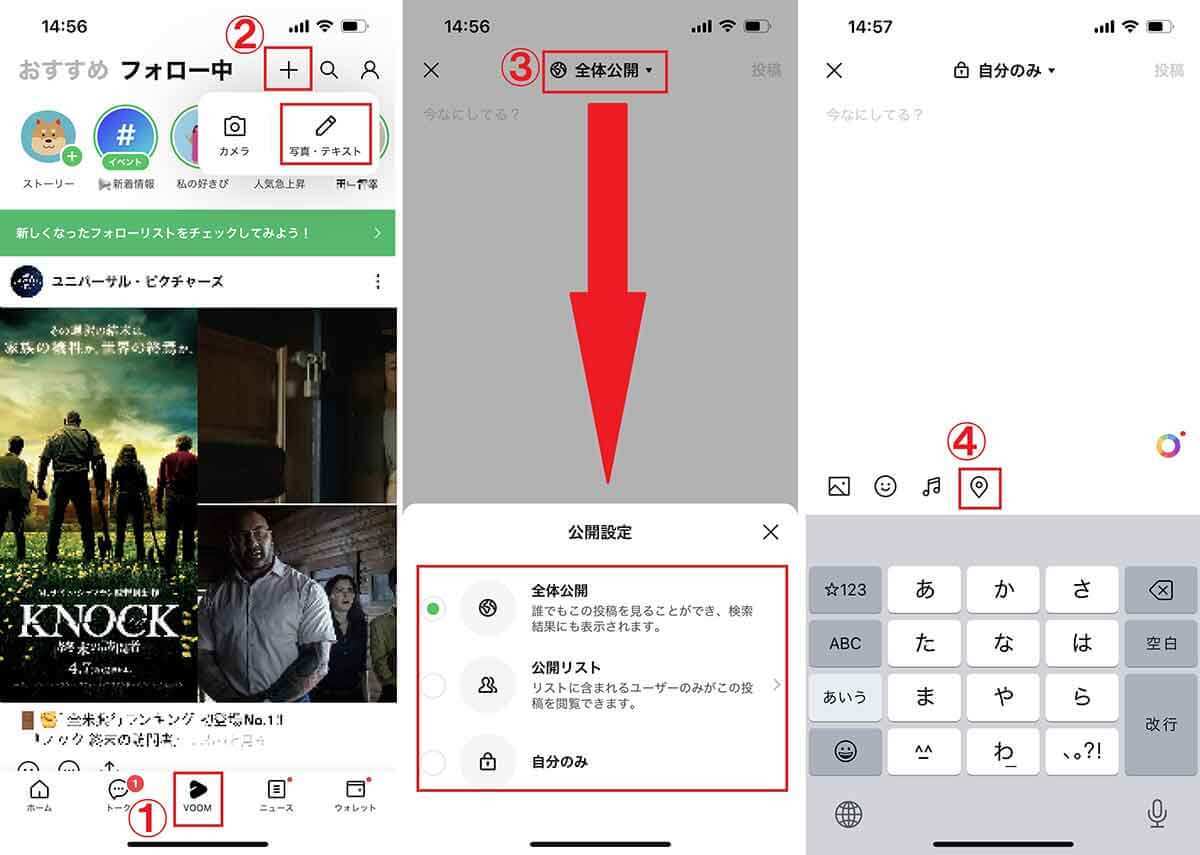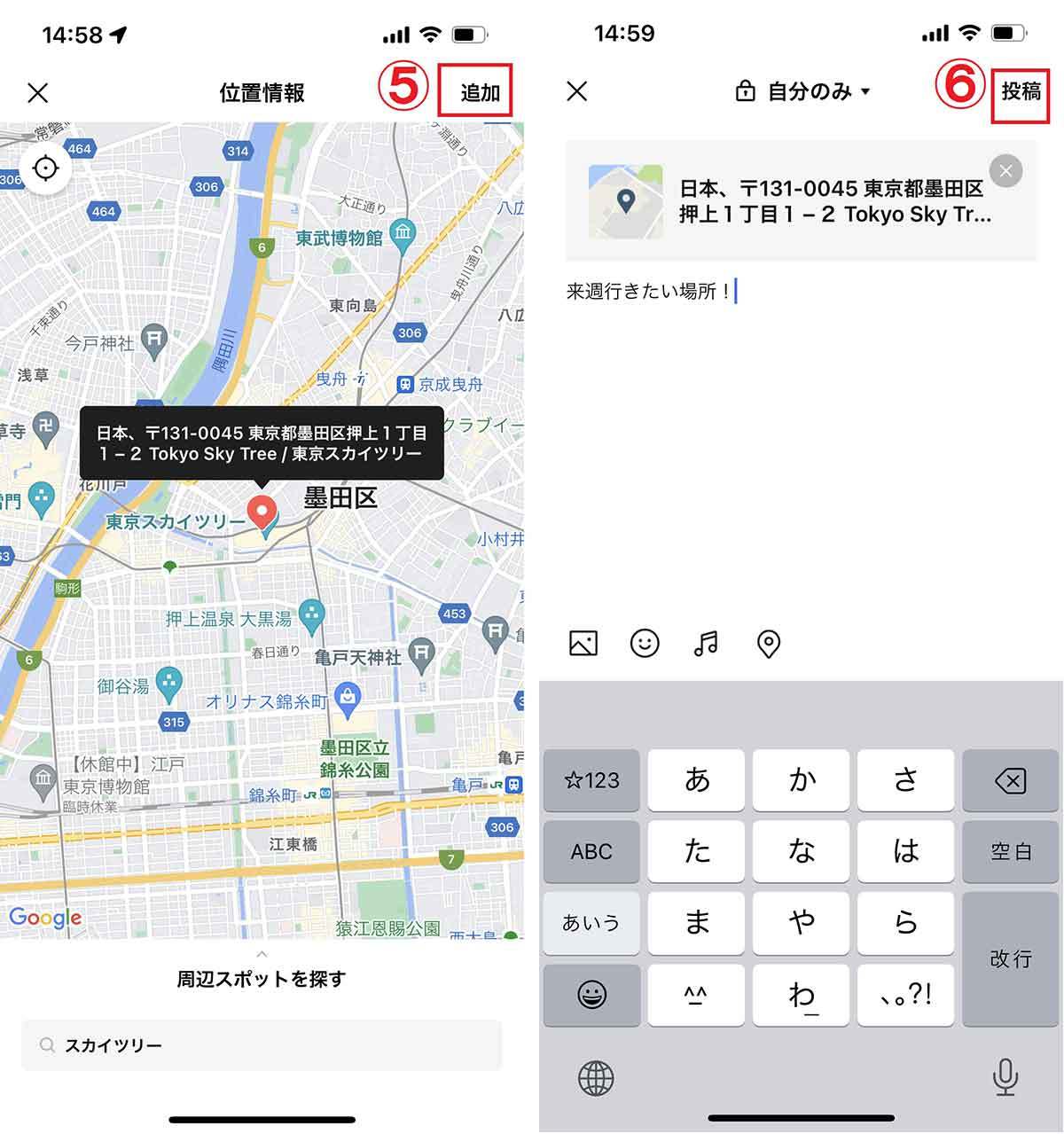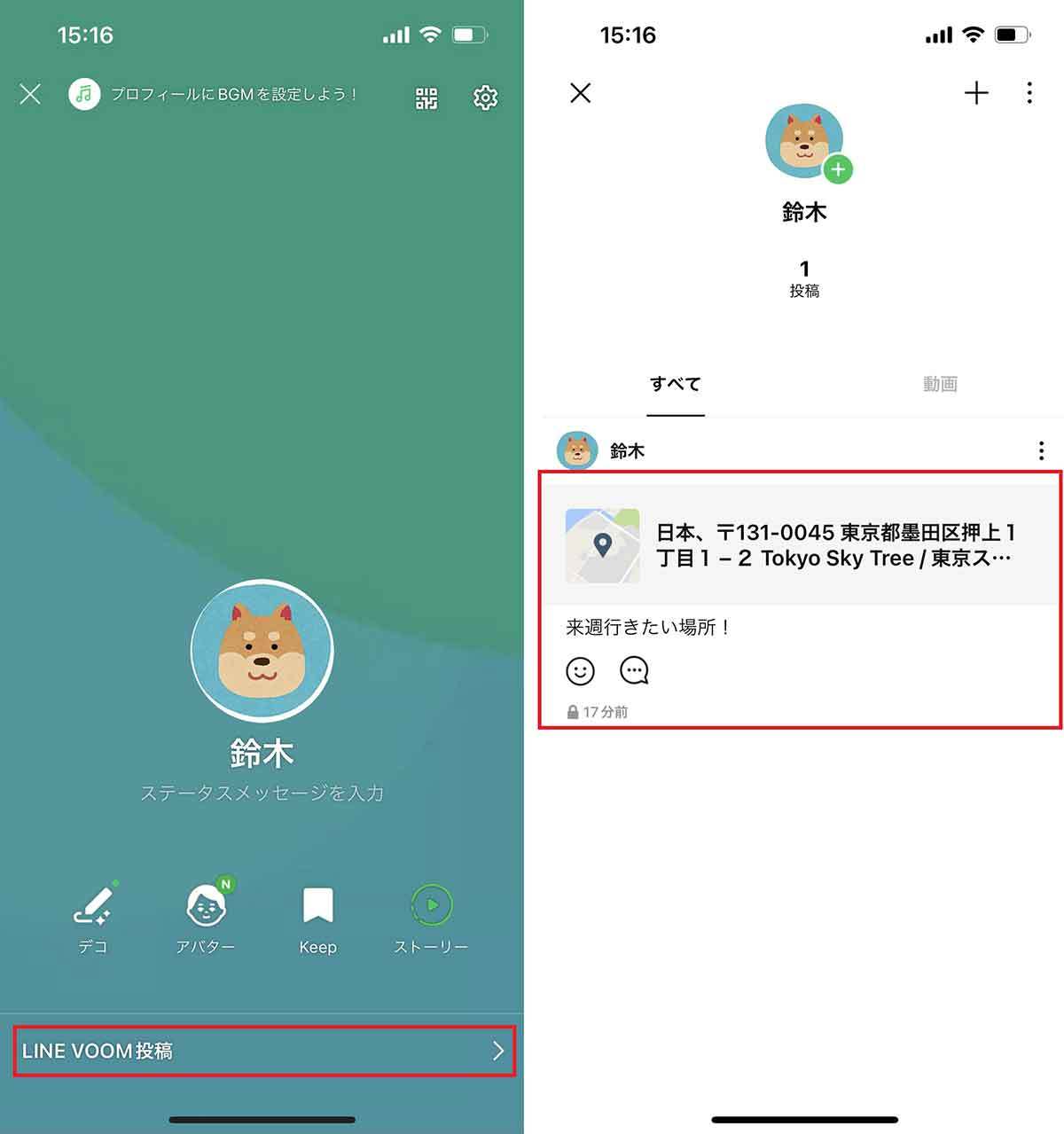待ち合わせをする際に、LINEのトーク画面で文章を打って居場所を伝えるのはなかなか面倒くさい行為。位置情報を送ったり、リアルタイムでお互いの居場所を把握できたりすればより便利で正確です。この記事ではLINEで位置情報を送信する方法や、居場所をよりリアルタイムに共有し合いたい場合の代替策をご紹介します。
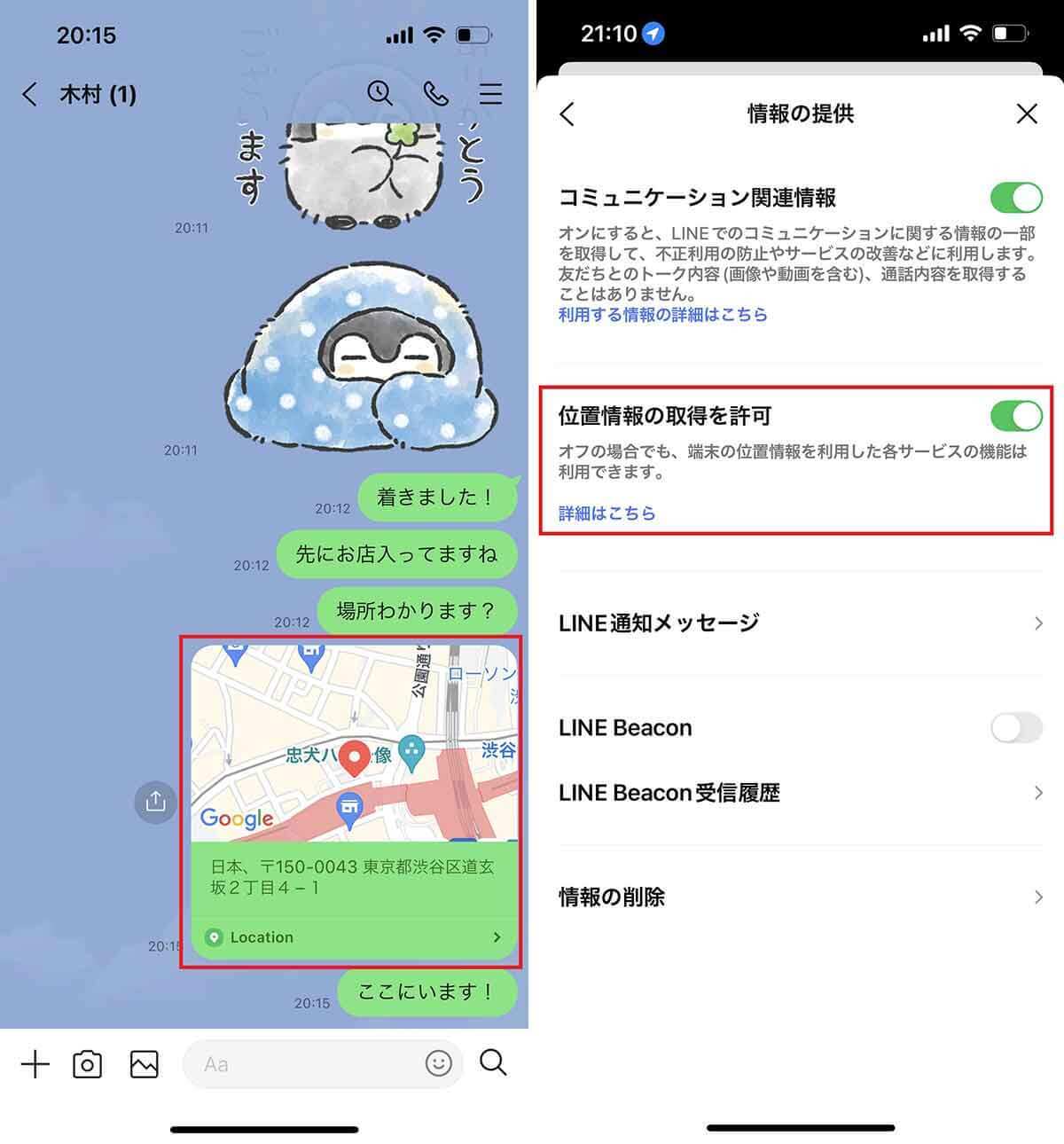
LINEで「位置情報」は何に使われる?
LINEの位置情報機能は、友だちとのトークで位置情報を共有する際に利用されます。また、LINE Beaconで付近のお店や自販機からクーポンなどを受信するとき、地域の緊急速報を受け取るときなどにも使われます。
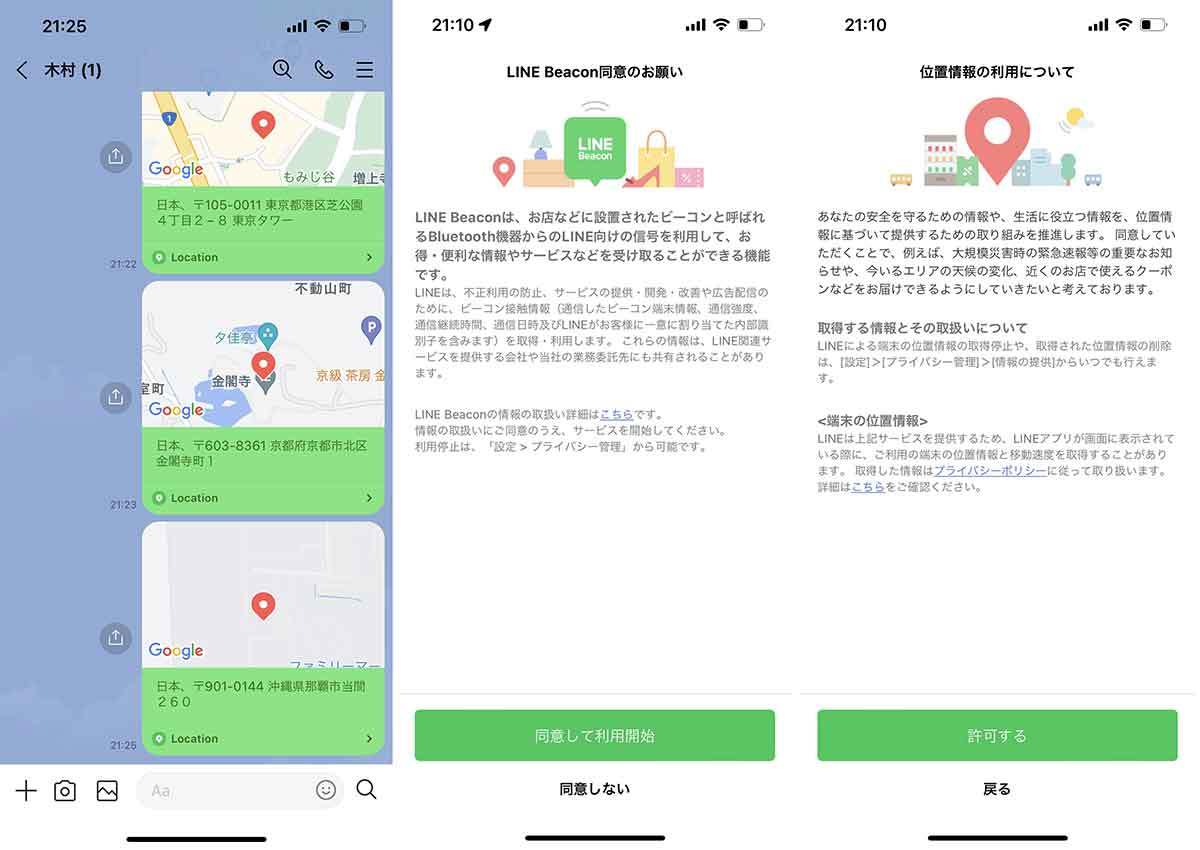
LINEで相手に自分の位置情報(居場所)を伝える方法
LINEでは相手に自分の位置情報を3通りの方法で共有できます。しかしいずれの場合でも、まずLINEの位置情報設定をオンにする必要があります。iPhoneでLINEの位置情報設定をオンにする手順は以下の通り。
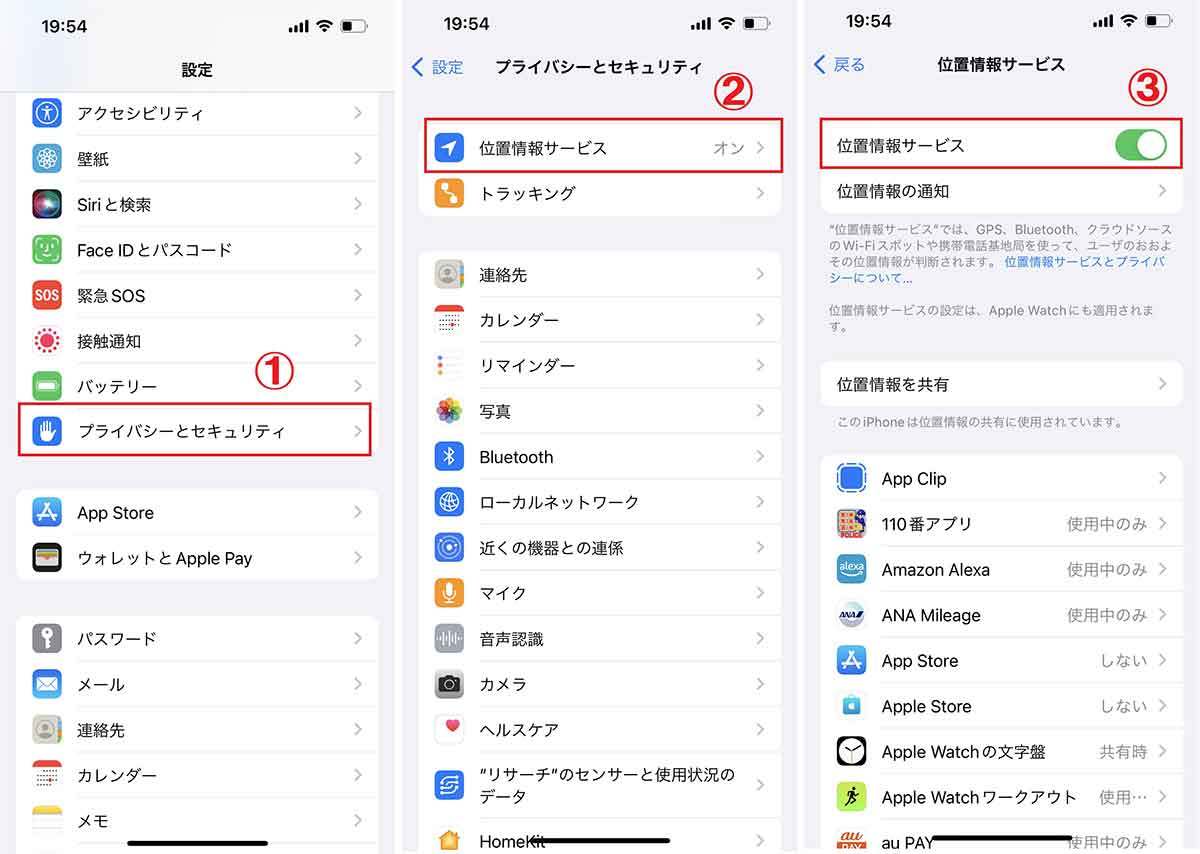
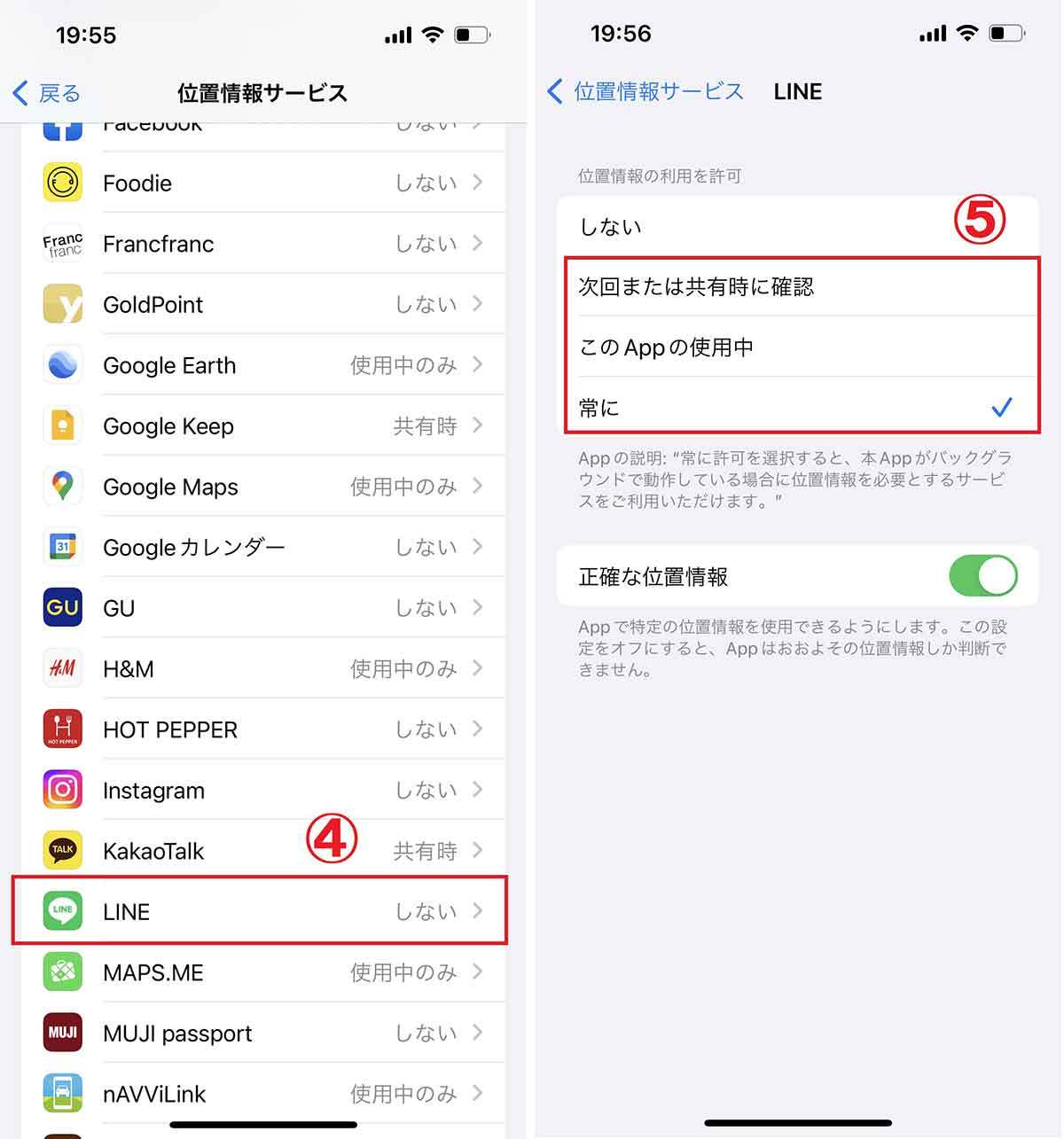
ちなみにAndroidでLINEの位置情報設定をオンにするには、「設定」から「位置情報」を開きまず「位置情報の使用」をオン。かつ「位置情報へのアプリのアクセス」を開いて「LINE」をタップ。位置情報へのアクセスについて「アプリの使用中のみ許可」または「毎回確認する」を選択しましょう。
上の手順で位置情報をオンにすると、以下の3つの方法で自分の居場所を共有できます。
LINEトークで位置情報を相手に送信する方法
トーク画面で相手に位置情報を送信する方法は以下の通り。グループトークでも同様の方法で位置情報を送信することができるので、複数人で集まる際に利用するのも便利です。
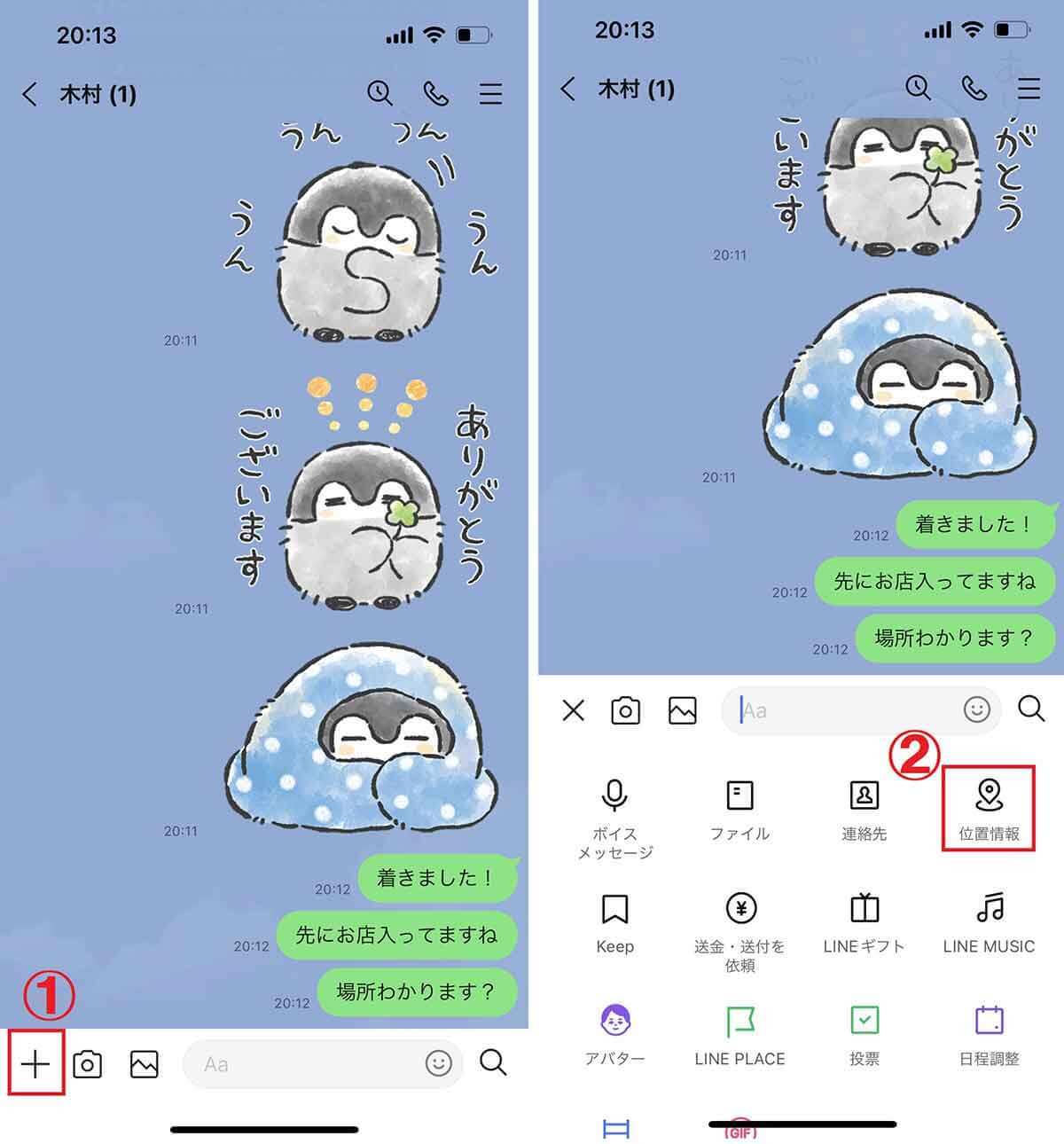
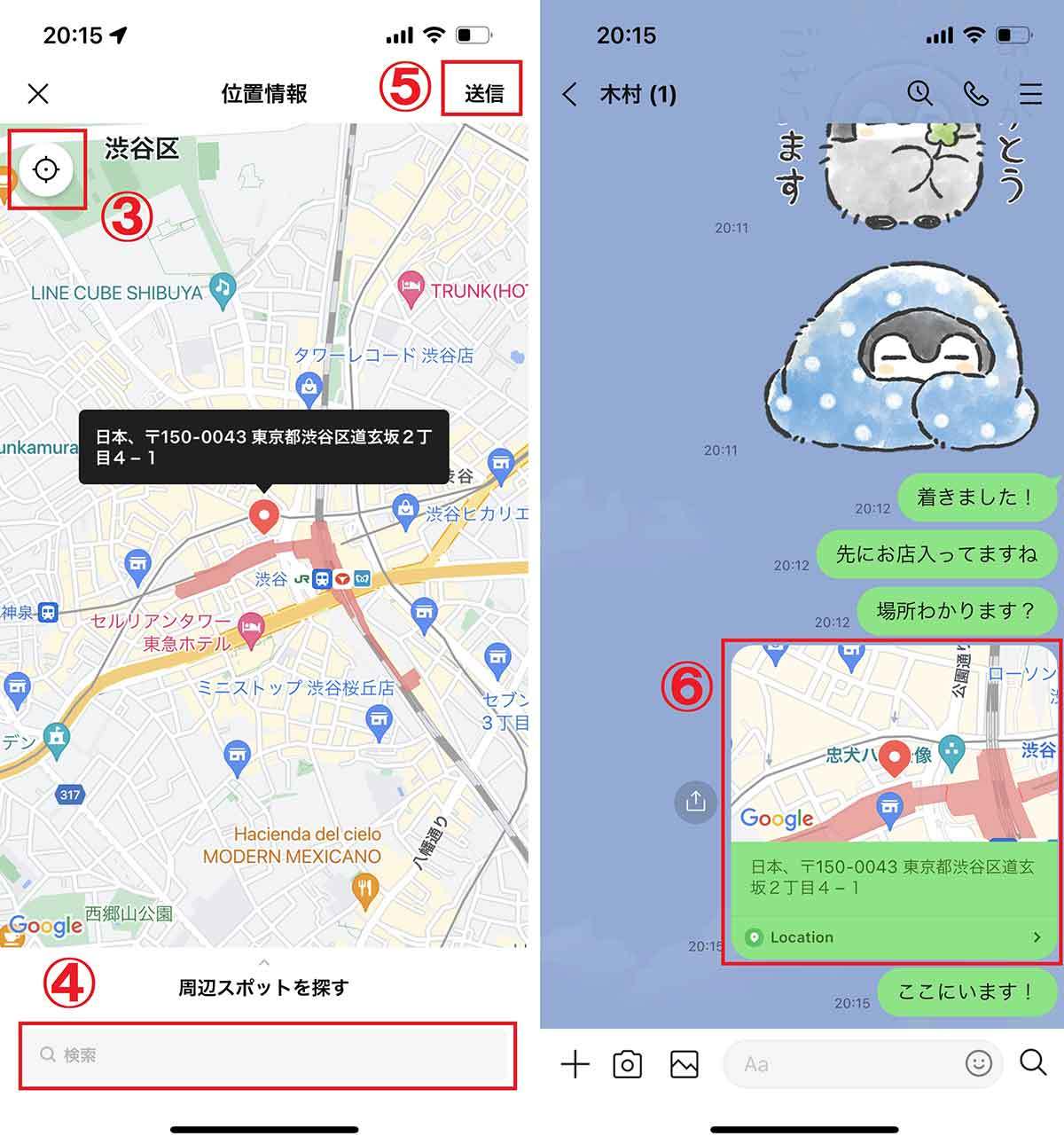
なお、位置情報を受け取った相手は、地図のサムネイルをタップすると地図が拡大し詳細を確認できます。
LINEのノート機能を使って位置情報を共有する方法
位置情報の共有をトークで行うと、トークのやり取りが進むうちに流れてしまいます。そこでノート機能を利用すると、ノート上で共有した位置情報を確認が可能。「来月集まる予定の場所を共有したい」ときなどに利用すると便利です。
LINEのノート機能を使って相手に位置情報を送信する方法は以下の通りです。
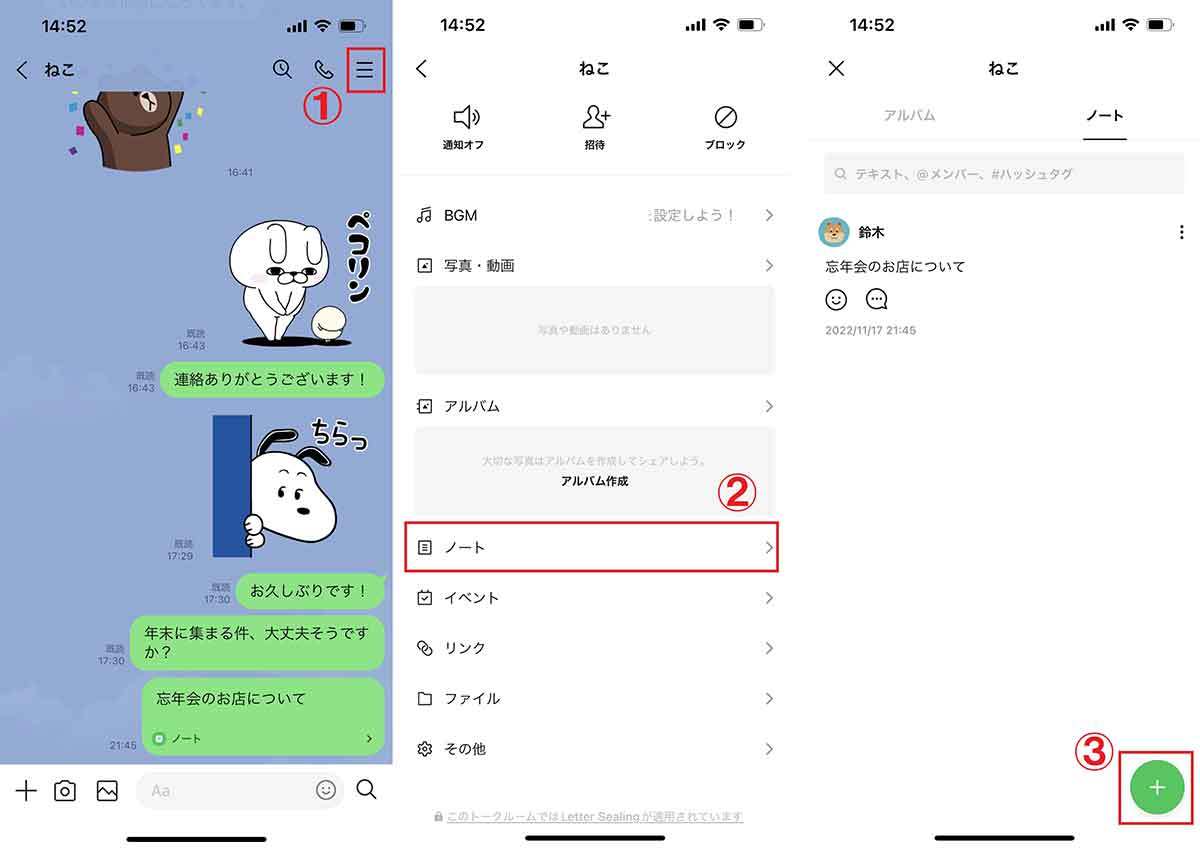
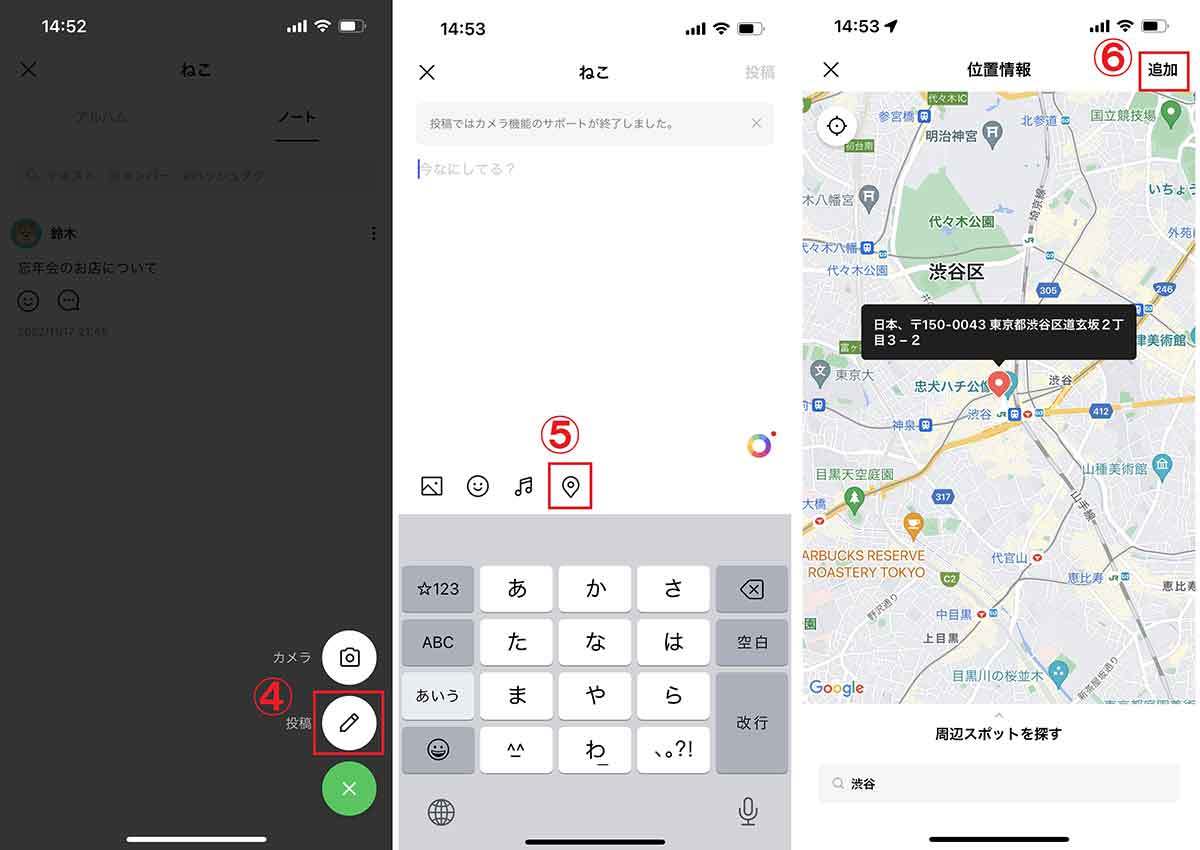
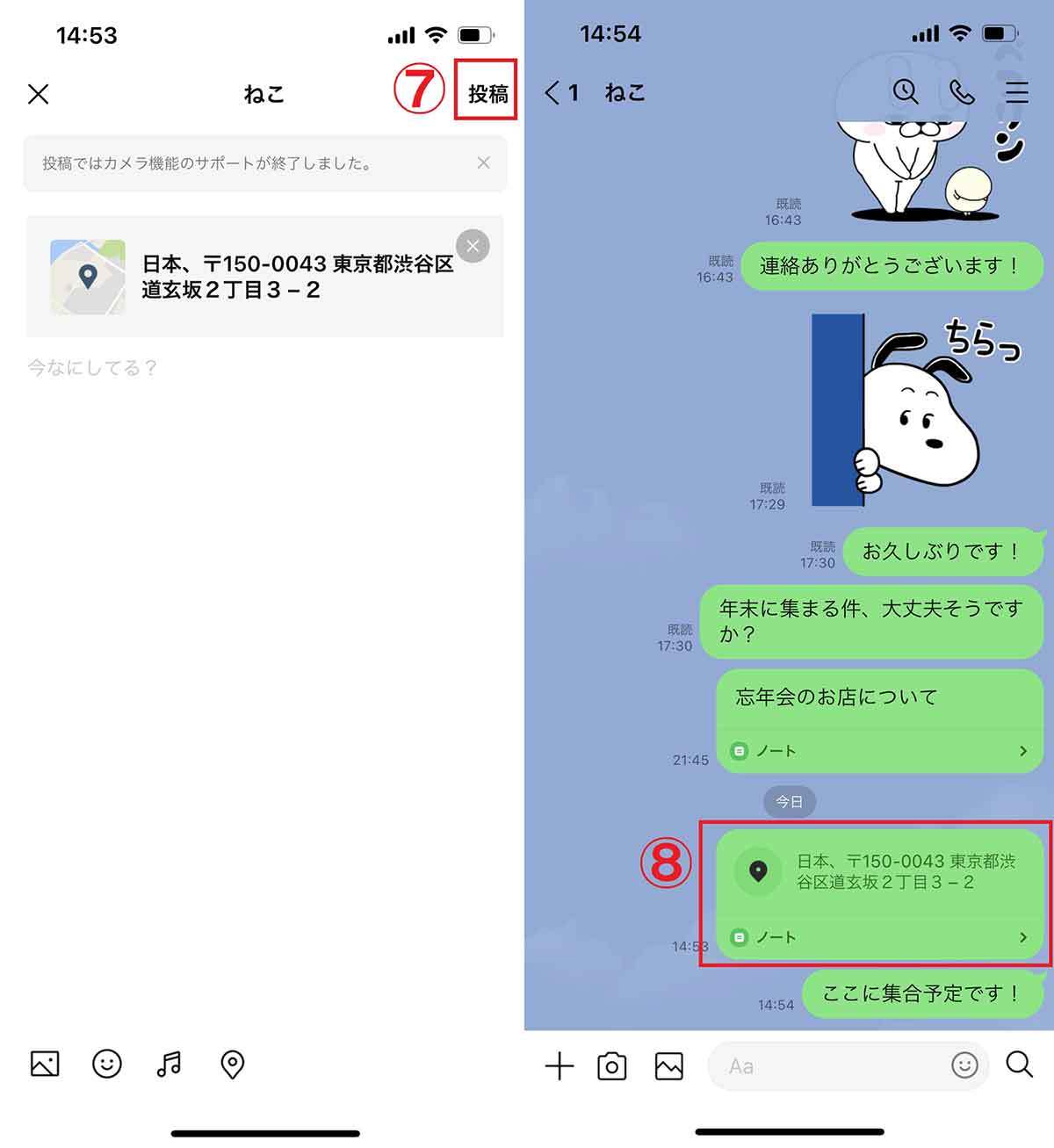
なお、ノート機能による位置情報の共有も、個別でもグループでも同様に利用できます。
LINE VOOMで位置情報をフォロワーに共有する方法
LINE VOOMに位置情報を投稿し、フォロワーやリストのメンバーに共有もできます。また公開先を「自分のみ」に設定し、位置情報のメモとして利用もできます。LINE VOOMに位置情報を投稿する方法は以下の通りです。